Kenwood DDX750WBT, DMX750WBT, DDX7050BT Manual [pt]
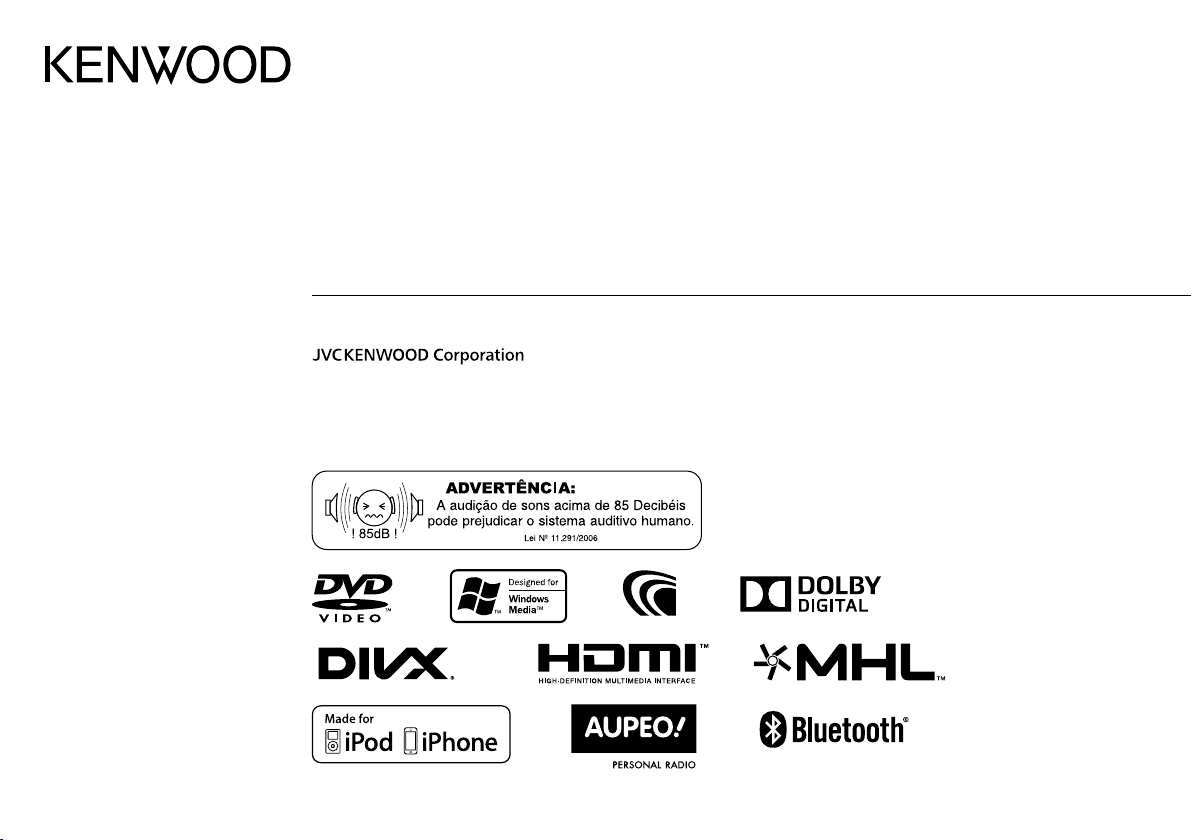
MONITOR COM RECEIVER E DVD
DDX7050BT
DDX750WBT
MONITOR COM RECEIVER
DMX750WBT
MANUAL DE INSTRUÇÕES
B5A-1057-02 (RN)© 2015 JVC KENWOOD Corporation

SUMÁRIOSUMÁRIO
ANTES DE USAR ..................................................... 2
Como reinicializar o aparelho ...................................... 3
DEFINIÇÕES INICIAIS .............................................4
Configuração inicial ......................................................... 4
Definição da função de segurança ............................4
Definições do relógio ...................................................... 5
FUNDAMENTOS ..................................................... 6
Nomes e funções dos componentes ......................... 6
Operações comuns .......................................................... 8
Operações nas telas comuns .......................................9
Seleção da fonte de reprodução...............................10
DISCOS (Apenas para DDX7050BT/
DDX750WBT) ....................................................... 12
USB........................................................................ 17
iPod/iPhone..........................................................19
APPs ...................................................................... 22
AUPEO! ................................................................. 23
Rádio ..................................................................... 25
OUTROS COMPONENTES EXTERNOS .................27
Uso de players de áudio/vídeo externos—
AV-IN ................................................................................... 27
Uso da câmera de marcha-ré ..................................... 27
Uso de um smartphone—HDMI/MHL .................... 29
Uso da unidade de navegação externa ..................30
Como ler este manual:
• As explicações empregam principalmente as ilustrações para o DDX7050BT. As exibições e painéis
mostrados neste manual são exemplos usados para oferecer explicações claras das operações. Por este
motivo, eles podem ser diferentes das exibições ou painéis reais.
• Este manual explica principalmente as operações usando os botões no painel do monitor e no painel
tátil. Para as operações com o controle remoto (RC-DV340), consulte a página51.
• < > indica as telas/menus/operações/definições variáveis que aparecem no painel tátil.
• [ ] indica os botões no painel tátil.
• Idioma de exibição: As explicações empregam o inglês como o idioma de exibição. Você pode
selecionar o idioma de exibição a partir do menu <Setup>. (Página50)
• Você pode encontrar informações atualizadas (o manual de instruções mais recente, atualizações do
sistema, novas funções, etc.) no website <http://www.kenwood.com/cs/ce/>.
2
BLUETOOTH.......................................................... 31
DEFINIÇÕES .......................................................... 39
Definições para usar aplicativos de um
iPod/iPhone/Android ....................................................39
Ajuste do som ..................................................................41
Ajuste para reprodução de vídeo .............................43
Alteração do design de exibição ..............................45
Personalização da tela <TOP MENU> .....................46
Personalização das definições do sistema ............46
Definição dos itens do menu ..................................... 48
CONTROLE REMOTO ............................................51
CONEXÃO/INSTALAÇÃO ......................................54
REFERÊNCIAS .......................................................61
Manutenção .....................................................................61
Mais Informações ...........................................................61
Lista das mensagens de erro ......................................65
Localização e solução de problemas .......................65
Especificações..................................................................67
ANTES DE USARANTES DE USAR
IMPORTANTE
Para garantir o uso apropriado, leia atentamente
este manual antes de usar o produto. É
especialmente importante que você leia e observe
as ADVERTÊNCIAS e PRECAUÇÕES dadas neste
manual. Guarde este manual em um lugar seguro e
acessível para futuras consultas.
V ADVERTÊNCIAS: (Para evitar acidentes e
danos)
• NÃO instale nenhum aparelho nem conecte
nenhum cabo num local onde isso:
– Possa obstruir as operações do volante e da
alavanca de câmbio.
– Possa obstruir a operação dos dispositivos de
segurança, como por exemplo, airbags.
– Possa obstruir a visibilidade.
• NÃO opere o aparelho enquanto dirige.
Se você precisar operar o aparelho enquanto
dirige, certifique-se de prestar atenção ao seu
redor.
• O motorista não deve olhar para o monitor
enquanto dirige.
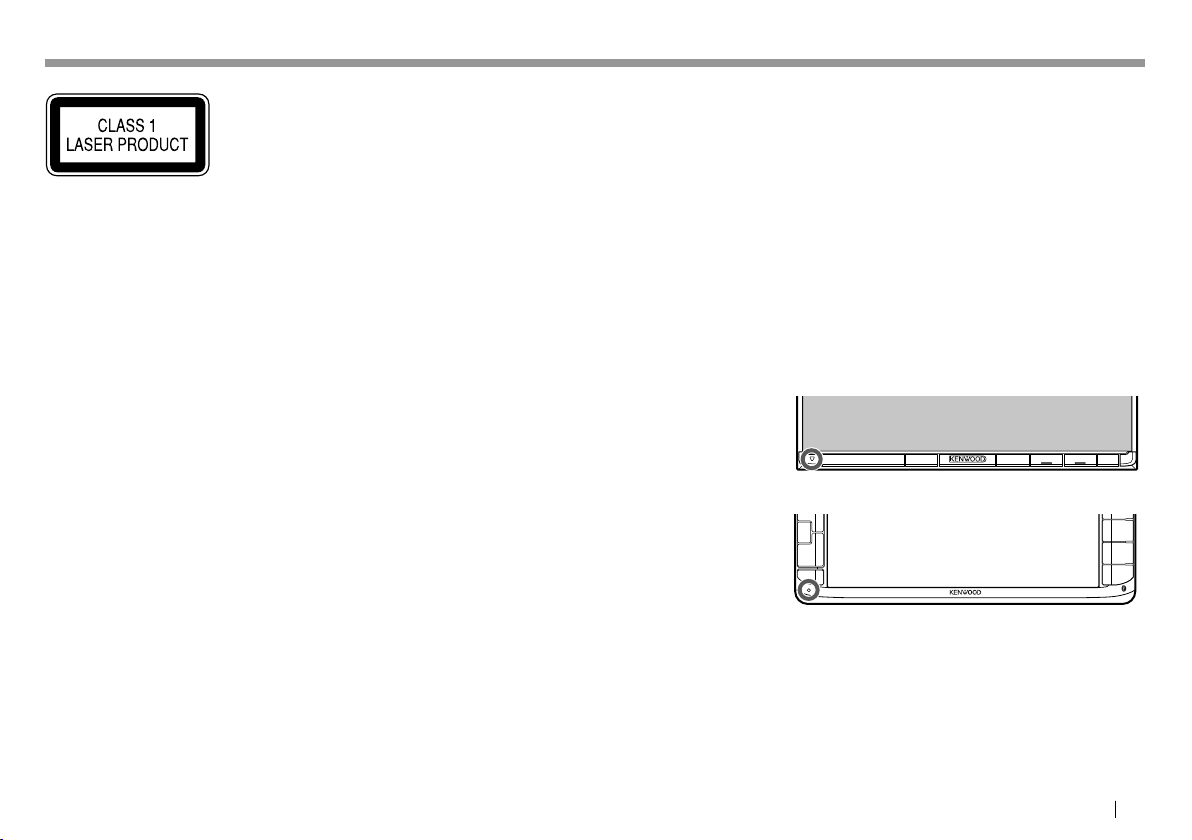
ANTES DE USARANTES DE USAR
As marcações de produtos com laser
A etiqueta é fixada no chassi/caixa e indica que o
componente usa feixes de laser classificados como
Classe 1. Isso significa que o aparelho usa feixes de
laser que são de uma classe mais fraca. Não existe o
risco de radiação perigosa para fora do aparelho.
V Precauções com o monitor:
• O monitor incorporado neste aparelho foi
fabricado com tecnologia de alta precisão, mas
pode apresentar alguns pontos ineficazes. Isso é
inevitável e não significa um defeito.
• Não exponha o monitor à luz direta do sol.
• Não opere o painel tátil com uma caneta
esferográfica ou outros objetos pontiagudos
similares.
Toque nos botões do painel digital diretamente
com os dedos (se estiver usando luvas, tire-as).
• Quando a temperatura está muito baixa ou muito
alta...
– Ocorrem reações químicas dentro do aparelho,
provocando um mau funcionamento.
– As imagens podem não aparecer claramente ou
podem mover-se devagar. As imagens podem
não aparecer sincronizadas com o som ou a
qualidade da imagem pode diminuir em tais
ambientes.
Para sua segurança...
• Não eleve muito o nível do volume, pois isso
bloqueará os sons externos e tornará a condução
perigosa, bem como poderá causar danos à
audição.
• Pare o carro antes de realizar qualquer operação
mais complexa.
Temperatura no interior do carro...
Se você deixar o carro estacionado durante muito
tempo quando o tempo estiver muito quente ou
muito frio, espere até que a temperatura dentro do
carro volte ao normal antes de operar o aparelho.
❏ Como reinicializar o aparelho
Se o aparelho não funcionar adequadamente,
pressione o botão de reinicialização.
DDX7050BT
DDX750WBT/DMX750WBT
PORTUGUÊS 3
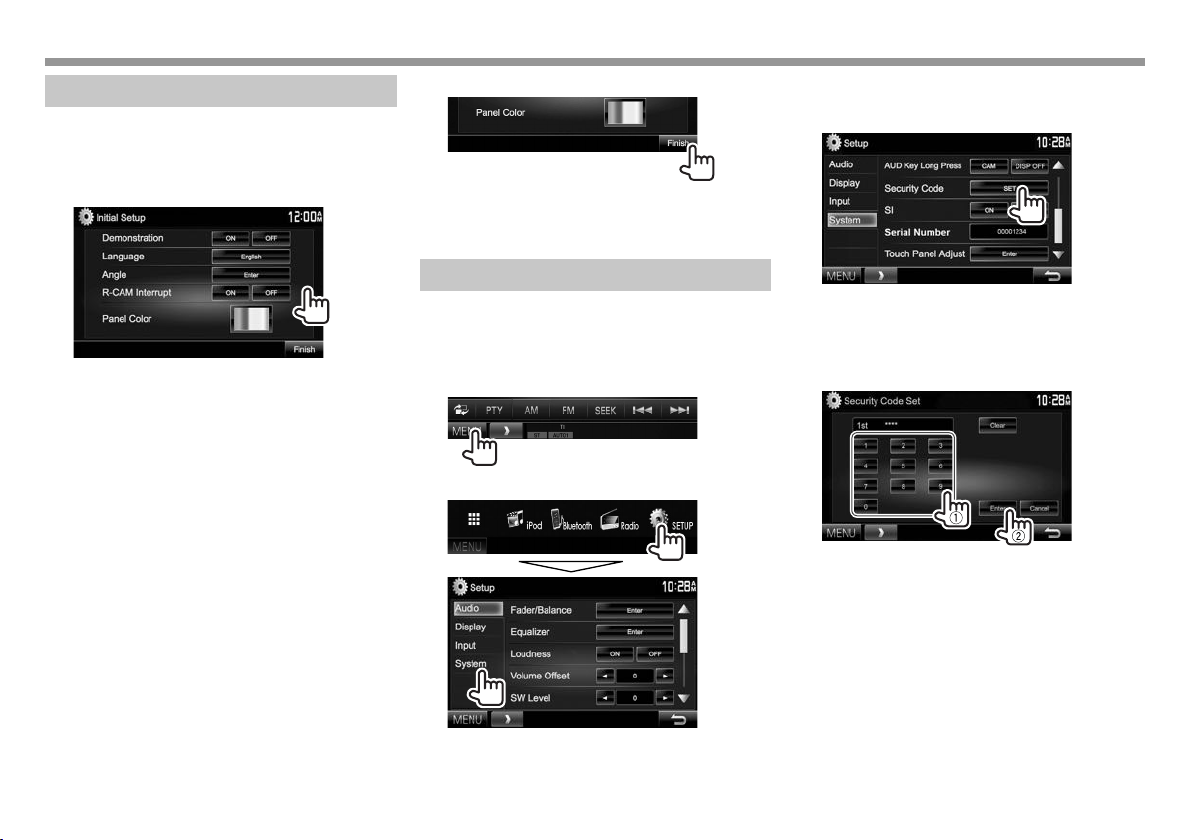
DEFINIÇÕES INICIAISDEFINIÇÕES INICIAIS
Configuração inicial
Ao ligar o aparelho pela primeira vez ou ao
reinicializá-lo, aparece a tela das definições iniciais.
• Você também pode alterar as definições na tela
<Setup>. (Página48)
1 Realize as definições iniciais.
<Demonstration>
(Página49)
<Language>
(Página50)
<Angle>*
(Página8)
<R-CAM
Interrupt>
(Página27)
<Panel Color>
(Página45)
Ative ou desative a
exibição de demonstração.
Selecione o idioma do
texto usado para as
informações na tela.
• Defina <GUI Language>
para exibir os botões
de operação e os itens
de menu no idioma
selecionado ([Local]) ou
inglês.
Ajuste o ângulo do painel.
Selecione [ON] quando
conectar uma câmera de
marcha-ré.
Selecione a cor dos botões
no painel do monitor.
2 Conclua o procedimento.
A tela <TOP MENU> é exibida.
* Apenas para DDX7050BT/DDX750WBT.
Definição da função de segurança
❏ Registro do código de segurança
Você pode definir um código de segurança para
proteger o seu receiver contra roubos.
1 Exiba a tela <TOP MENU>.
Na tela de controle de fonte:
2 Exiba a tela de definição <System>.
3 Exiba a tela <Security Code Set>.
• Pressione [K] repetidamente para mudar a
página na tela do menu <System>.
• Para apagar o código de segurança registrado,
realize os passos 1 e 2 e, em seguida,
pressione [CLR] em <Security Code>.
4 Introduza um número de quatro dígitos
(1) e, em seguida, confirme a entrada (2).
• Pressione [Clear] para apagar a última
entrada.
• Pressione [Cancel] para cancelar a definição.
5 Repita o passo 4 para confirmar seu código
de segurança.
Agora, o seu código de segurança está
registrado.
• Após reinicializar o aparelho ou desconectá-lo
da bateria, será preciso introduzir o código de
segurança. Introduza o código de segurança
correto e, em seguida, pressione [Enter].
4
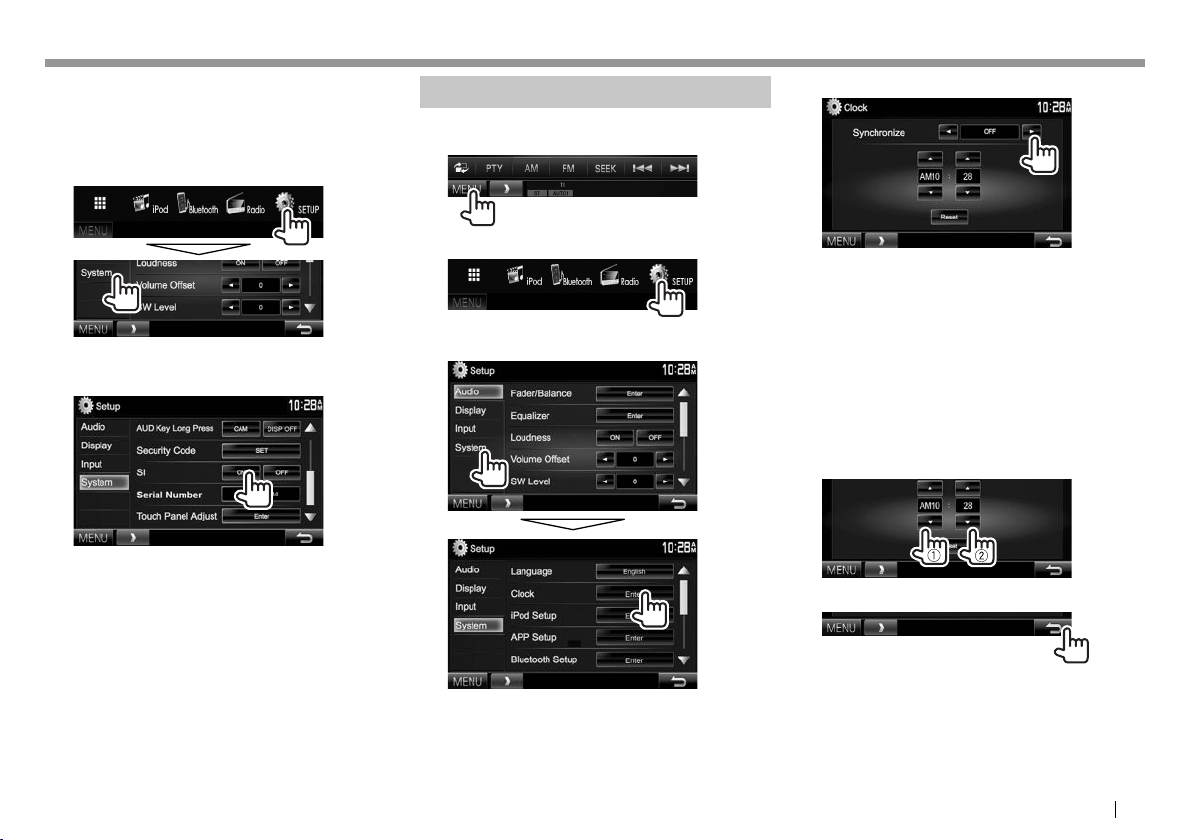
DEFINIÇÕES INICIAISDEFINIÇÕES INICIAIS
❏ Ativação da função de segurança
Você pode ativar a função de segurança para
proteger o seu receptor contra roubos.
1 Exiba a tela de definição <System>.
Na tela <TOP MENU>:
Definições do relógio
1 Exiba a tela <TOP MENU>.
Na tela de controle de fonte:
4 Defina a hora do relógio.
• Pressione [K] repetidamente para mudar a
página na tela do menu <System>.
2
O indicador de segurança no painel do monitor
começará a piscar quando a ignição do veículo
for apagada.
Para desativar a função de segurança: Selecione
[OFF] para <SI>.
2 Exiba a tela <Setup>.
3 Exiba a tela <Clock>.
<Radio Data
System>
<NAV>* Sincroniza a hora do relógio
<OFF> Define o relógio manualmente.
Quando selecionar <OFF>:
Ajuste as horas (1) e, em seguida, ajuste os
minutos (2).
• Pressione [Reset] para definir os minutos para
“00”.
Sincroniza a hora do relógio com
FM RBDS.
com a unidade de navegação
conectada.
(Veja abaixo.)
5 Conclua o procedimento.
* Aparece somente quando a unidade de navegação está conectada.
PORTUGUÊS 5

FUNDAMENTOSFUNDAMENTOS
Nomes e funções dos componentes
V Precaução sobre a definição do volume:
Os dispositivos digitais geram muito pouco ruído
em comparação com outras fontes. Diminua o
volume antes de reproduzir estas fontes digitais
para evitar danificar os alto-falantes com um
aumento súbito do nível de saída.
DDX7050BT
1 Painel do monitor*
2 Tela (painel tátil)
3 Botão de reinicialização/Indicador de
alimentação/Indicador de segurança
• Reinicializa o aparelho. (Página3)
• Acende-se quando o aparelho é ligado.
• Pisca quando a função de segurança é ativada.
(Página5)
4 Botão VOLUME K/J
Ajusta o volume de áudio. (Página8)
5 Botão AV/AV OUT
• Exibe a tela da fonte atual. (Pressione)
• A função do botão ao ser mantido pressionado
varia dependendo da definição <AV Key Long
Press>. (Página50)
6 Botão AUD/CAMERA
• Exibe a tela <Equalizer>. (Pressione)
(Página 41)
• A função do botão ao ser mantido pressionado
varia dependendo da definição <AUD Key
Long Press>. (Página50)
7 Botão BMENU
• Exibe a tela <TOP MENU>. (Pressione)
(Página 9)
• Liga a alimentação. (Pressione) (Página 8)
• Desliga o aparelho. (Mantenha pressionado)
(Página 8)
8 Botão TEL/VOICE
• Exibe a tela de controle de telefone. (Pressione)
(Página 35)
• Ativa a discagem por voz. (Mantenha
pressionado) (Página 36)
9 Botão M (Ejetar)
• Ejeta o disco. (Inclina o painel do monitor
completamente.) (Página12)
• Abre/fecha o painel do monitor. (Página12)
* Você pode alterar a cor dos botões no monitor. (Página45)
DDX750WBT
1 Indicador de alimentação/Indicador de
segurança
• Acende-se quando o aparelho é ligado.
• Pisca quando a função de segurança é ativada.
(Página5)
2 Painel do monitor*
3 Tela (painel tátil)
4 Botão TEL/VOICE
• Exibe a tela de controle de telefone. (Pressione)
(Página 35)
• Ativa a discagem por voz. (Mantenha
pressionado) (Página 36)
5 Botão / DISP OFF
• Exibe a agenda telefônica. (Pressione)
(Página 35)
• A função do botão ao ser mantido pressionado
varia dependendo da definição <P.BOOK Key
Long Press>. (Página50)
6 Botão Volume +/−
Ajusta o volume de áudio. (Página8)
Botão ATT
Atenua o som. (Página8)
6
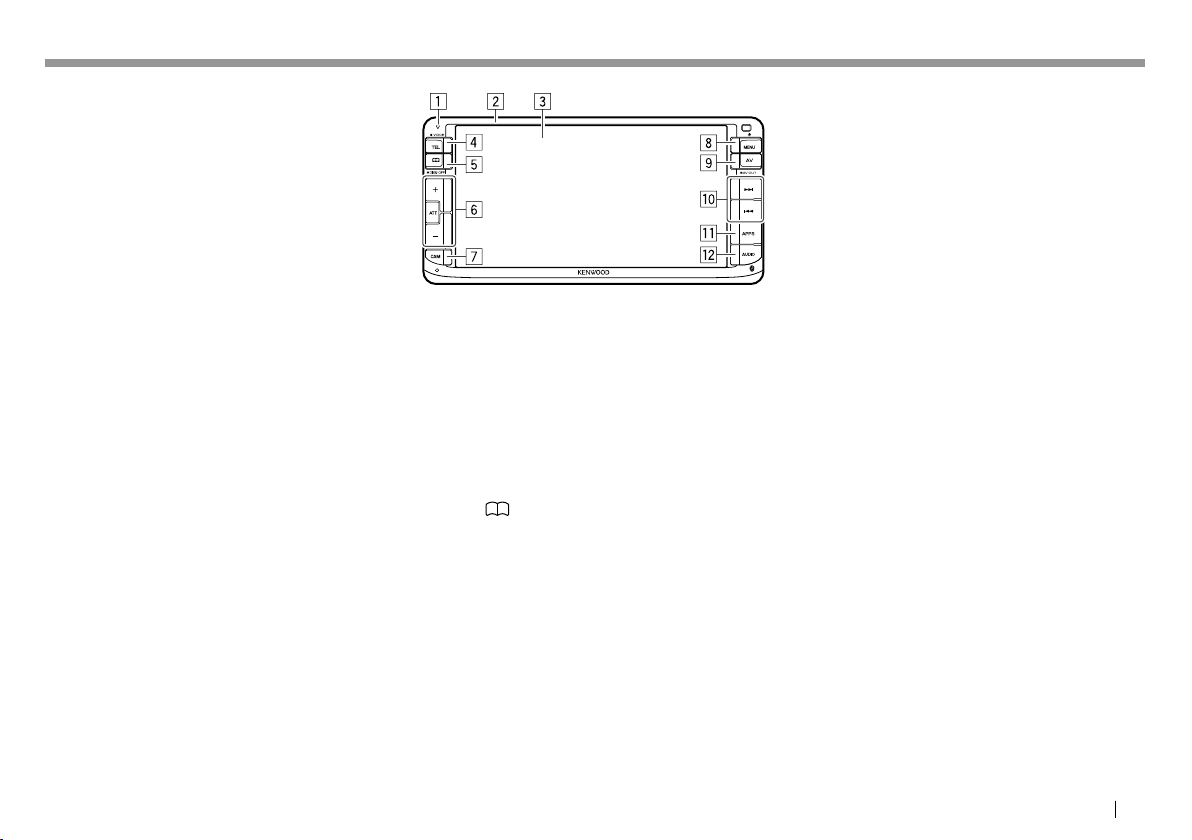
FUNDAMENTOSFUNDAMENTOS
7 Botão M (Ejetar)
• Ejeta o disco. (Inclina o painel do monitor
completamente.) (Página12)
• Abre/fecha o painel do monitor. (Página12)
8 Botão BMENU
• Exibe a tela <TOP MENU>. (Pressione)
(Página 9)
• Liga a alimentação. (Pressione) (Página 8)
• Desliga o aparelho. (Mantenha pressionado)
(Página 8)
9 Botão AV/AV OUT
• Exibe a tela da fonte atual. (Pressione)
• Muda a fonte AV para monitores externos ou
amplificados conectados ao terminal AV-OUT.
(Mantenha pressionado) (Página 59)
p Botão S/T
Funciona da mesma forma que [S]/[T] no
painel tátil ao reproduzir uma fonte.
q Botão APPS
Exibe a tela de App. (Página22)
w Botão AUDIO
• Exibe a tela <Equalizer>. (Pressione)
(Página 41)
* Você pode alterar a cor dos botões no monitor. (Página45)
DMX750WBT
1 Indicador de alimentação/Indicador de
segurança
• Acende-se quando o aparelho é ligado.
• Pisca quando a função de segurança é ativada.
(Página5)
2 Painel do monitor*
3 Tela (painel tátil)
4 Botão TEL/VOICE
• Exibe a tela de controle de telefone. (Pressione)
(Página 35)
• Ativa a discagem por voz. (Mantenha
pressionado) (Página 36)
5 Botão / DISP OFF
• Exibe a agenda telefônica. (Pressione)
(Página 35)
• Desliga a tela. (Página9)
6 Botão Volume +/−
Ajusta o volume de áudio. (Página8)
Botão ATT
Atenua o som. (Página8)
7 Botão CAM
Exibe a imagem da câmera de marcha-ré.
(Página28)
8 Botão BMENU
• Exibe a tela <TOP MENU>. (Pressione)
(Página 9)
• Liga a alimentação. (Pressione) (Página 8)
• Desliga o aparelho. (Mantenha pressionado)
(Página 8)
9 Botão AV/AV OUT
• Exibe a tela da fonte atual. (Pressione)
• Muda a fonte AV para monitores externos ou
amplificados conectados ao terminal AV-OUT.
(Mantenha pressionado) (Página 59)
p Botão S/T
Funciona da mesma forma que [S]/[T] no
painel tátil ao reproduzir uma fonte.
q Botão APPS
Exibe a tela de App. (Página22)
w Botão AUDIO
• Exibe a tela <Equalizer>. (Pressione)
(Página 41)
* Você pode alterar a cor dos botões no monitor. (Página45)
PORTUGUÊS 7
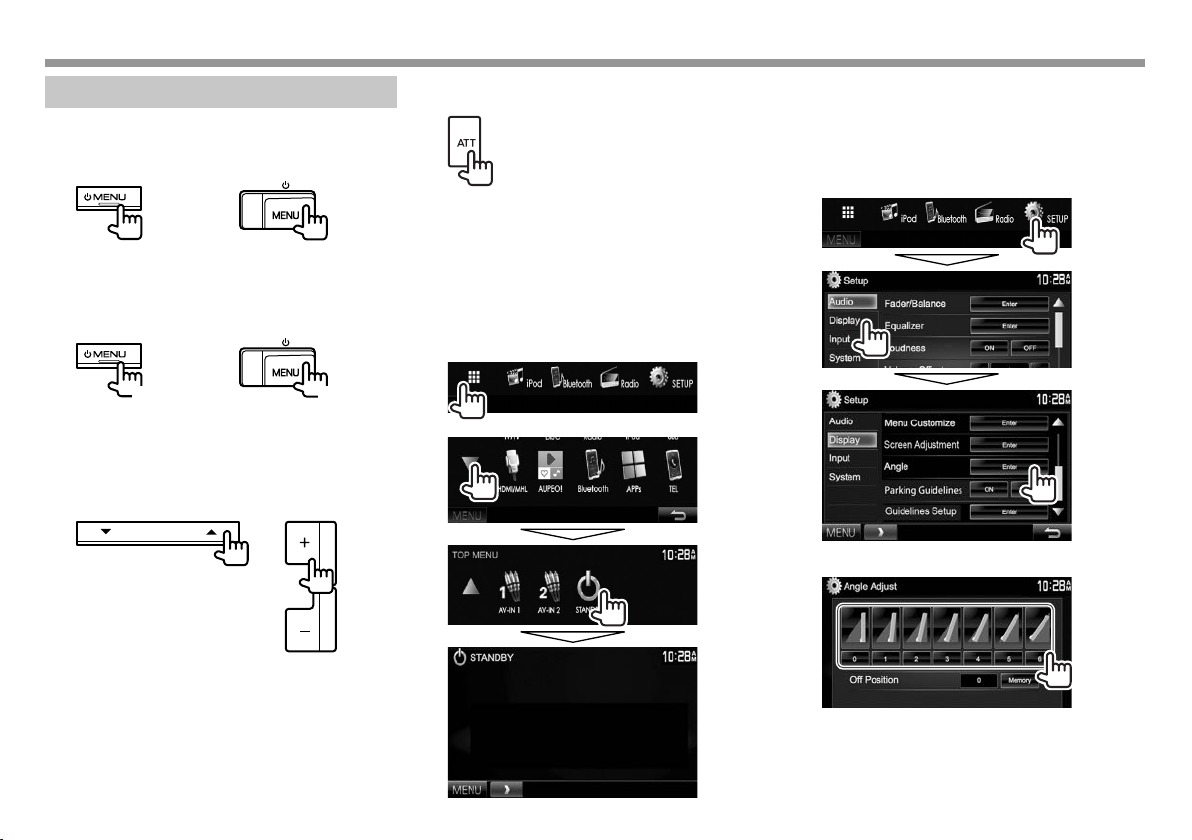
FUNDAMENTOSFUNDAMENTOS
Operações comuns
❏ Como ligar o aparelho
DDX7050BT DDX750WBT
DMX750WBT
Para atenuar o som (apenas para DDX750WBT/
DMX750WBT)
O indicador ATT acende-se.
Para cancelar a atenuação: Pressione ATT
novamente.
❏ Ajuste do ângulo do painel (Apenas
para DDX7050BT/DDX750WBT)
1 Exiba a tela <Angle Adjust>.
Na tela <TOP MENU>:
• Pressione [K] repetidamente para mudar a
página na tela do menu <Display>.
❏ Como desligar o aparelho
DDX7050BT DDX750WBT
(Mantenha
pressionado)
DMX750WBT
(Mantenha
pressionado)
❏ Ajuste do volume
Para ajustar o volume (0 a 35)
DDX7050BT DDX750WBT
Para DDX7050BT: Pressione J para aumentar e K
para diminuir.
Para DDX750WBT/DMX750WBT: Pressione + para
aumentar e – para diminuir.
• Manter J/+ pressionado aumenta o volume
continuamente até o nível de 15.
DMX750WBT
8
❏ Colocação do aparelho no modo de
espera
1 Exiba a tela <TOP MENU>.
Na tela <TOP MENU>:
2
2 Selecione um ângulo (0 – 6).
• Para definir a posição atual como a posição
de desligamento da alimentação, selecione
[Memory].
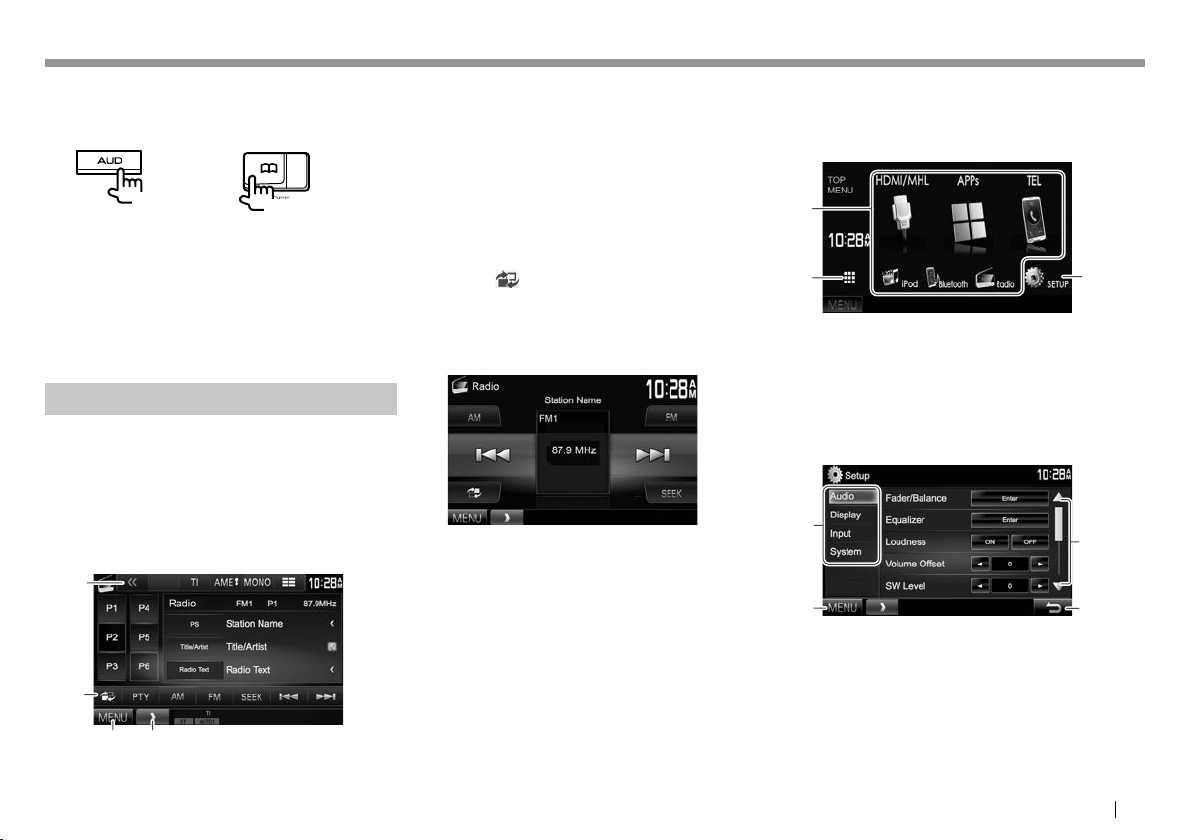
FUNDAMENTOSFUNDAMENTOS
❏ Como desligar a tela
DDX7050BT*
Para ligar a tela: Mantenha o mesmo botão
pressionado, ou toque na exibição.
1
*
Esta operação só funciona quando a definição <AUD Key Long
Press> for ajustada para [DISP OFF]. (Página50)
*2 Esta operação só funciona quando a definição <P.BOOK Key
Long Press> for ajustada para [DISP OFF]. (Página50)
1
(Mantenha
pressionado)
DDX750WBT*
DMX750WBT
(Mantenha
pressionado)
2
Operações nas telas comuns
❏ Descrições das telas comuns
Você pode exibir outras telas a qualquer momento
para mudar a fonte, mostrar informações, alterar as
definições, etc.
Tela de controle de fonte
Realiza as operações de reprodução da fonte.
• Os botões de operação e as informações exibidas
variam dependendo da fonte selecionada.
1
2
Botões de operações comuns:
1 Exibe outros botões de operação.
• Desativado quando não há outros botões.
2 Muda entre a tela de controle de fonte normal e
tela de controle fácil. (Veja abaixo.)
3 Exibe a tela <TOP MENU>. (Consulte a coluna
direita.)
• Pressionar BMENU no painel do monitor
também exibe a tela <TOP MENU>.
4 Exibe/oculta os botões de atalho. (Página11)
Tela de controle fácil
Pressionar [ ] muda entre a tela de controle de
fonte normal e tela de controle fácil.
A tela de controle fácil permite-lhe controlar a fonte
facilmente com botões simples.
• Os botões exibidos variam dependendo da fonte
selecionada.
Tela <TOP MENU>
Exibe a tela de controle da fonte e a tela de
definições.
• Você pode arranjar os itens a serem exibidos na
tela <TOP MENU>. (Página46)
1
2
3
Botões de operações comuns:
1 Muda a fonte de reprodução. (Página11)
2 Exibe todas as fontes e itens de reprodução.
(Página10)
3 Exibe a tela <Setup>. (Veja abaixo.)
Tela <Setup>
Muda as definições detalhadas. (Página48)
1
3
2
4
Botões de operações comuns:
1 Seleciona a categoria do menu.
2 Exibe a tela <TOP MENU>.
3 Muda a página.
4 Volta à tela anterior.
43
PORTUGUÊS 9

FUNDAMENTOSFUNDAMENTOS
❏ Operação no painel tátil
1
3
2
1 Exibe o menu de controle de vídeo durante a
reprodução de um vídeo.
2 Exibe a tela de controle de fonte durante a
reprodução de um vídeo.
4
Seleção da fonte de reprodução
Na tela <TOP MENU>:
• Você pode mudar a página para exibir mais itens
pressionando [J]/[K].
1
[NAV]*
Exibe a tela de navegação quando
[DISC]*2 Reproduz um disco. (Página 12)
[Radio] Muda para a transmissão de rádio.
[iPod] Reproduz um iPod/iPhone.
[USB] Reproduz arquivos num
[HDMI/MHL] Reproduz um dispositivo
[AUPEO!] Muda para o aplicativo AUPEO!.
[Bluetooth] Reproduz um player de áudio
[APPs] Muda a tela de App do
[TEL] Exibe a tela de controle de
[AV-IN1][AV-IN2]
Muda para um componente
*1 Quando não há uma unidade de navegação conectada,
“No Navigation” aparece.
*2 Apenas para DDX7050BT/DDX750WBT.
uma unidade de navegação está
conectada. (Página30)
(Página25)
(Página19)
dispositivo USB. (Página17)
conectado ao terminal de entrada
HDMI/MHL. (Página29)
(Página23)
Bluetooth. (Página37)
iPod touch/iPhone/dispositivo
Android conectado. (Página22)
telefone. (Página35)
externo conectado ao terminal de
entrada AV-IN1 ou iPod/AV-IN2.
(Página27)
• Os botões de operação desaparecem quando
se toca na tela ou se nenhuma operação for
realizada dentro de aproximadamente
5 segundos.
3 Vai para o capítulo/faixa anterior.*
4 Vai para o capítulo/faixa seguinte.*
* Não disponível para vídeo de um componente externo.
10
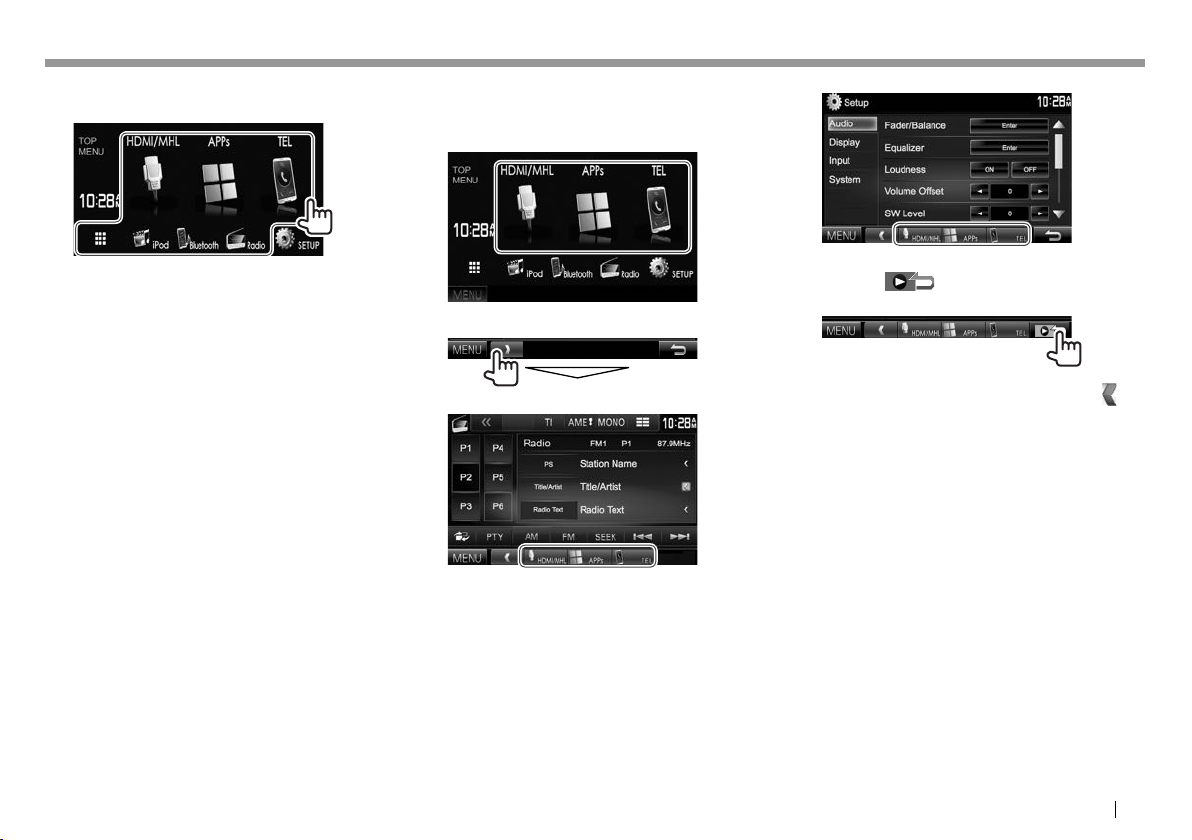
FUNDAMENTOSFUNDAMENTOS
❏ Seleção da fonte de reprodução na tela
<TOP MENU>
❏ Uso dos botões de atalho
Quando exibir a tela de controle de fonte ou a tela
<Setup>, você pode usar os botões de atalho para ir
para os itens na tela <TOP MENU> indicada abaixo.
Na tela <Setup>:
• Você pode alterar os itens (além de [SETUP]) para
exibir na tela <TOP MENU>. (Página46)
Para exibir os botões de atalho
Na tela de controle de fonte:
• Quando a tela de navegação está exibida,
pressionar [ ] exibe a tela de controle de
fonte.
Para ocultar os botões de atalho: Pressione [ ].
PORTUGUÊS 11
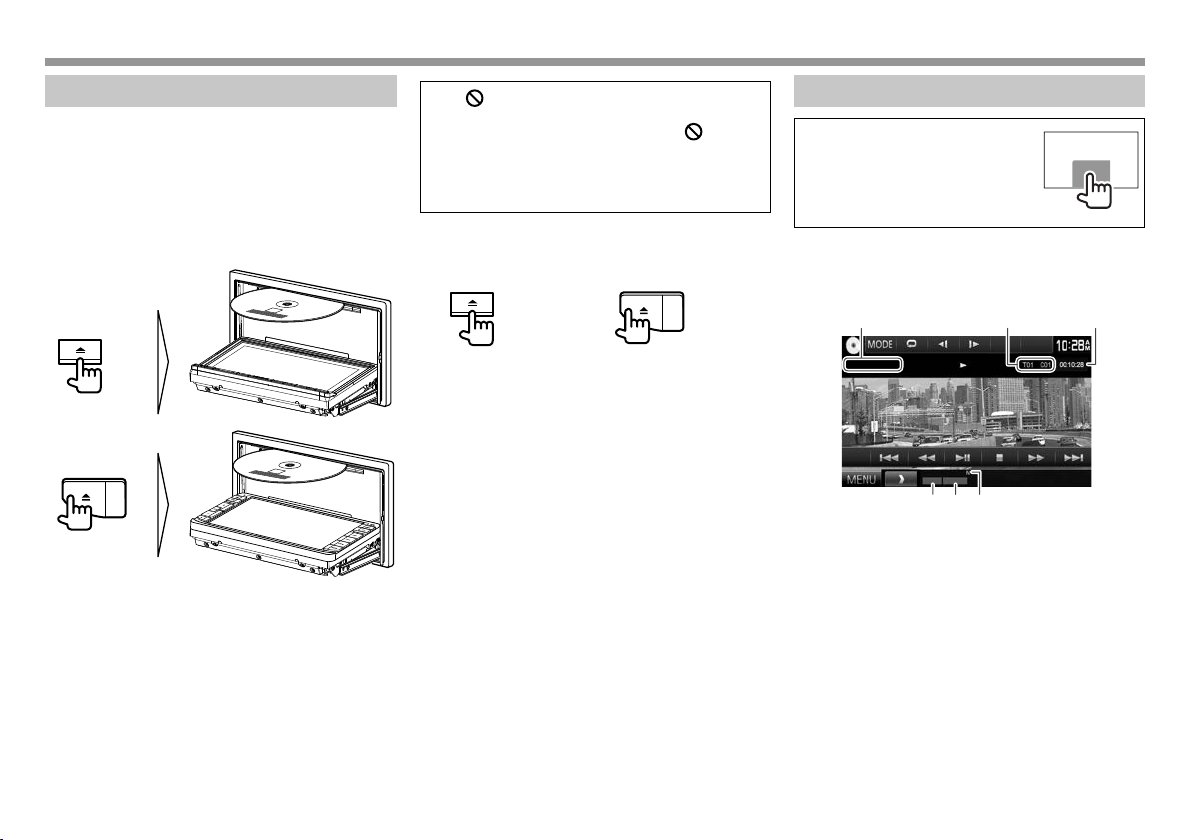
DISCOS DISCOS (Apenas para DDX7050BT/DDX750WBT)(Apenas para DDX7050BT/DDX750WBT)
Reprodução de um disco
• Se um disco não tiver nenhum menu, todas as
faixas serão reproduzidas repetidamente até que
você altere a fonte ou ejete o disco.
• Para os tipos de discos/arquivos reproduzíveis,
consulte a página 62.
❏ Inserção de um disco
Coloque um disco com o lado da etiqueta virado
para cima.
DDX7050BT
DDX750WBT
A fonte muda para “DISC” e a reprodução começa.
• O indicador IN acende-se quando um disco é
inserido.
• Se “ ” aparecer na tela, isso indica que o
aparelho não aceitou a operação pretendida.
– Em alguns casos, mesmo quando “ ” não
apareça, as operações podem não são aceitas.
• Quando reproduzir um disco codificado com
canais múltiplos, os sinais multicanais serão
misturados para gerar um som estéreo.
❏ Ejeção de um disco
DDX7050BT DDX750WBT
• Ao remover um disco, puxe-o horizontalmente.
• Você pode ejetar um disco durante a reprodução
de outra fonte AV.
• Se o disco ejetado não for removido dentro
de 60segundos, o mesmo será inserido
automaticamente na ranhura de carregamento
para ser protegido contra a poeira.
Fechamento do painel do monitor
Após retirar o disco, pressione M no painel do
monitor. O painel do monitor fecha.
Operações de reprodução
Se os botões de operação não
estiverem exibidos na tela, toque
na área mostrada na ilustração.
• Para mudar as definições para a
reprodução de vídeo, consulte a
página 43.
❏ Indicações e botões na tela de controle
de fonte
Para reprodução de vídeo
1
54 6
Informação de reprodução
• A informação exibida na tela difere dependendo
do tipo de disco/arquivo que estiver sendo
reproduzido.
1 Tipo de mídia
2 Informação do item de reprodução atual (Nº do
Título/Nº do Capítulo/Nº da Pasta/Nº do Arquivo/
Nº da Faixa)
3 Tempo de reprodução
4 Modo de reprodução (Página15)
5 Tipo de arquivo
6 Indicador IN
32
12
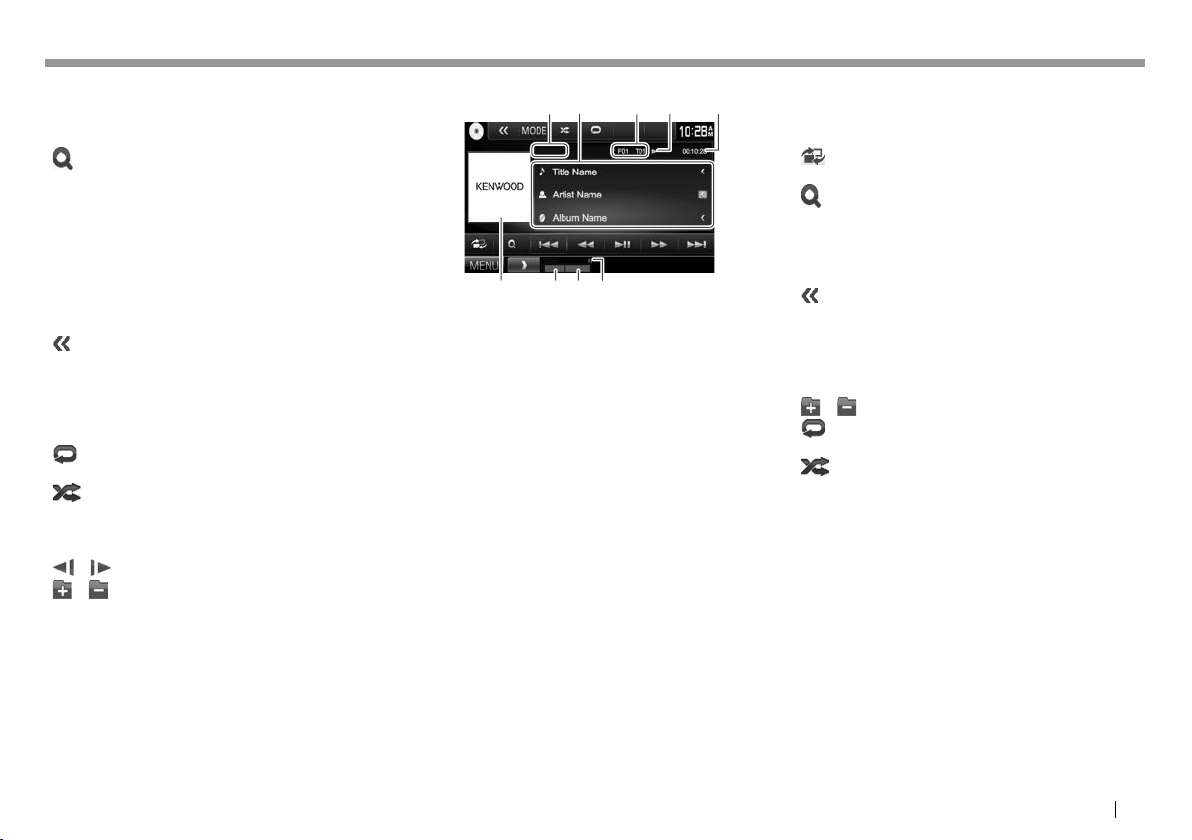
DISCOSDISCOS
Botões de operação
• Os botões disponíveis na tela e as operações
diferem dependendo do tipo de disco/arquivo que
estiver sendo reproduzido.
[ ]
[O] [N]
[S] [T]
[IW]
[o]
[
]
[MODE] Muda as definições para reprodução
[ ]
] Seleciona o modo de reprodução
[
[Playlist] Exibe a tela de programa original/
[
] [ ]
[
] [ ]
[PBC] Ativa ou desativa a função VCD PBC
[MENU] Exibe a tela <TOP MENU>.
Exibe a lista de pastas/faixas.
(Página14)
Busca regressiva/progressiva
durante a reprodução.
• Seleciona um capítulo/faixa.
(Pressione)
• Busca regressiva/progressiva.
(Mantenha pressionado)
Inicia/pausa a reprodução.
Para a reprodução.
Exibe outros botões de operação.
• Desativado quando não há outros
botões.
de disco na tela <DISC Mode>.
(Página16)
Seleciona o modo de reprodução
repetida. (Página15)
aleatória. (Página15)
lista de reprodução.
Reproduz quadro a quadro.
Seleciona uma pasta.
(controle de reprodução).
Para reprodução de áudio
12
3
54
9876
Informação de reprodução
• A informação exibida na tela difere dependendo
do tipo de disco/arquivo que estiver sendo
reproduzido.
1 Tipo de mídia
2 Informações sobre a faixa/arquivo
• Pressionar [<] rola o texto, se houver texto
oculto.
3 Informação do item de reprodução atual
(Nº da Pasta/Nº do Arquivo/Nº da Faixa)
4 Estado da reprodução
5 Tempo de reprodução
6 Imagem de capa (Mostrada durante a
reprodução se o arquivo tiver dados de etiqueta
que incluam a imagem de capa)
7 Modo de reprodução (Página15)
8 Tipo de arquivo
9 Indicador IN
Botões de operação
• Os botões disponíveis na tela e as operações
diferem dependendo do tipo de disco/arquivo que
estiver sendo reproduzido.
[ ]
]
[
[S] [T]
[O] [N]
[IW]
[ ]
Exibe a tela de controle fácil.
(Página9)
Exibe a lista de pastas/faixas.
(Página14)
Seleciona uma faixa.
Busca regressiva/progressiva.
Inicia/pausa a reprodução.
Exibe outros botões de operação.
• Desativado quando não há outros
botões.
[MODE] Muda as definições para reprodução
de disco na tela <DISC Mode>.
(Página16)
[
] [ ]
[
]
Seleciona uma pasta.
Seleciona o modo de reprodução
repetida. (Página15)
] Seleciona o modo de reprodução
[
aleatória. (Página15)
[o]
Para a reprodução.
[MENU] Exibe a tela <TOP MENU>.
PORTUGUÊS 13

DISCOSDISCOS
❏ Seleção de uma pasta/faixa da lista
1 Exiba a lista de pastas/faixas.
2 Selecione a pasta (1) e, em seguida, o item
na pasta selecionada (2).
• Repita o procedimento até selecionar a faixa
desejada.
• Você pode mudar a página para exibir mais
itens pressionando [J]/[K].
• Pressione [ ] para abrir a pasta que contém
a faixa atual.
• Pressione [ ] para voltar à pasta raiz.
• Pressione [ ] para voltar ao nível anterior.
❏ Operações no menu de vídeo
Você pode exibir a tela do menu de vídeo durante a
reprodução de vídeo.
• Os botões de operação desaparecem quando se
toca na tela ou se nenhuma operação for realizada
dentro de aproximadamente 5 segundos.
Para reprodução de vídeo com exceção de VCD
• Os botões disponíveis na tela e as operações
diferem dependendo do tipo de disco/arquivo que
estiver sendo reproduzido.
[ZOOM] Exibe a tela de seleção do
[Aspec t] Seleciona a relação largura-altura.
[PictureAdjust] Exibe a tela de ajuste da imagem.
[Audio] Seleciona o tipo de áudio (ou
[Subtitle] Seleciona o tipo de legenda.
[Angle] Seleciona o ângulo de visão.
[
MENU]
[T MENU] Exibe o menu do disco (DVD).
[Highlight] Muda para o modo de menu de
[CUR] Exibe a tela de seleção de menu/
tamanho da imagem. (Página44)
(Página44)
(Página43)
canal para DVD-VR).
Exibe o menu do disco.
disco direto. Toque no item que
deseja selecionar.
• Para sair da tela de seleção de
menu, pressione AV/AV OUT no
painel do monitor.
cena.
• [J] [K] [H] [I]: Seleciona um
item.
• [Enter]: Confirma a seleção.
• [Return]: Volta à tela anterior.
14
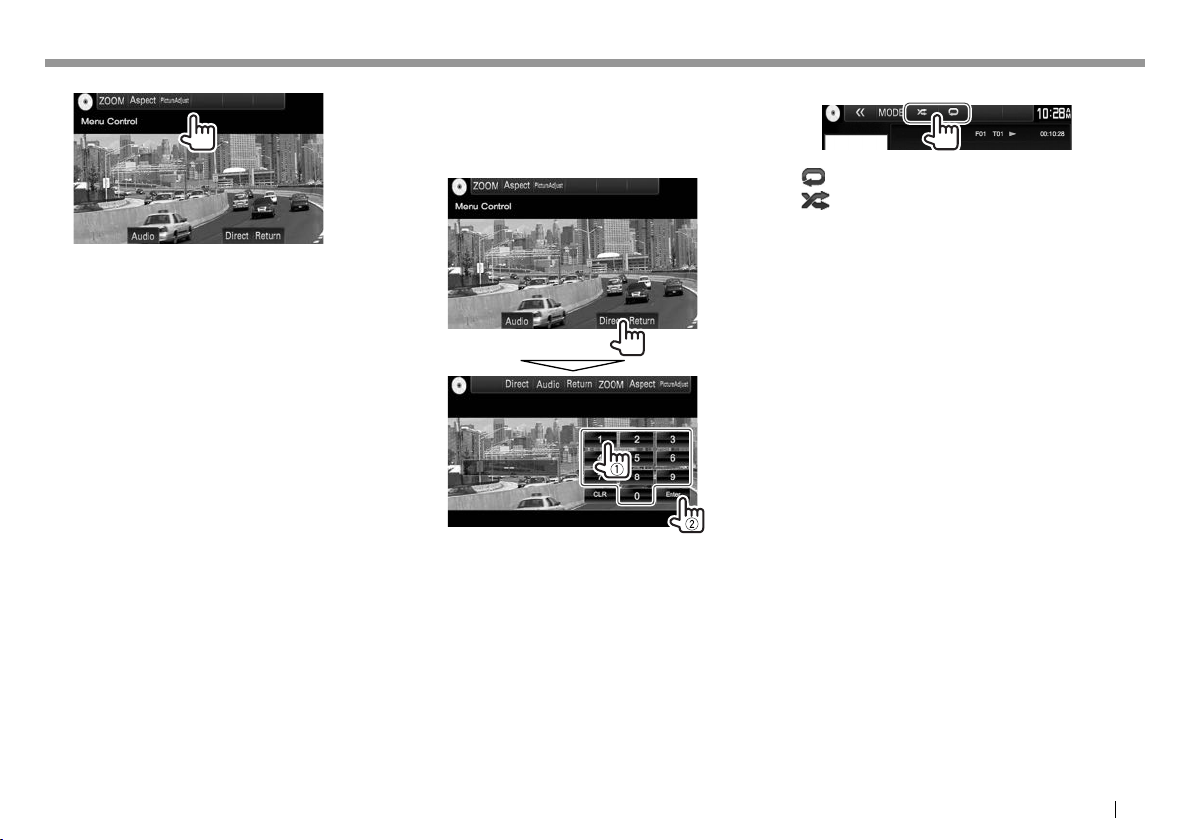
DISCOSDISCOS
Para VCD
[ZOOM] Exibe a tela de seleção do
tamanho da imagem. (Página44)
[Aspec t] Seleciona a relação largura-altura.
(Página44)
[PictureAdjust] Exibe a tela de ajuste da imagem.
(Página43)
[Audio] Seleciona o canal de áudio
(ST: estéreo, LL: esquerdo,
RR: direito).
[Direct] Exibe/oculta os botões de seleção
direta. (Consulte a coluna direita.)
[Return] Exibe a tela anterior ou o menu.
Para selecionar uma faixa diretamente num VCD
Durante a reprodução de um VCD com a função PBC
ativada...
• Quando a função PBC está desativada, ative
a função PBC pressionando [PBC] na tela de
controle de fonte.
• Se você introduzir um número errado, pressione
[CLR] para apagar a última entrada.
❏ Seleção do modo de reprodução
Seleciona o modo de reprodução repetida.
[ ]
Seleciona o modo de reprodução aleatória.
[ ]
• Os modos de reprodução disponíveis diferem
dependendo do tipo de disco/arquivo que estiver
sendo reproduzido.
• Não é possível ativar o modo de reprodução
repetida e o modo de reprodução aleatória ao
mesmo tempo.
• Cada vez que você pressionar o botão, o modo
de reprodução mudará em ordem. (O indicador
correspondente acende-se.)
– Os itens disponíveis diferem dependendo
do tipo de disco/arquivo que estiver sendo
reproduzido.
C-REP Repete o capítulo atual.
T-REP Repete o título/programa
REP Repete a faixa atual.
FO-REP Repete todas as faixas na
FO-RDM Reproduz aleatoriamente
RDM Reproduz aleatoriamente
Para cancelar a reprodução repetida/aleatória:
Pressione o botão repetidamente até que o
indicador desapareça.
atual.
pasta atual.
todas as faixas na pasta atual
e, em seguida, as faixas das
pastas seguintes.
todas as faixas.
PORTUGUÊS 15
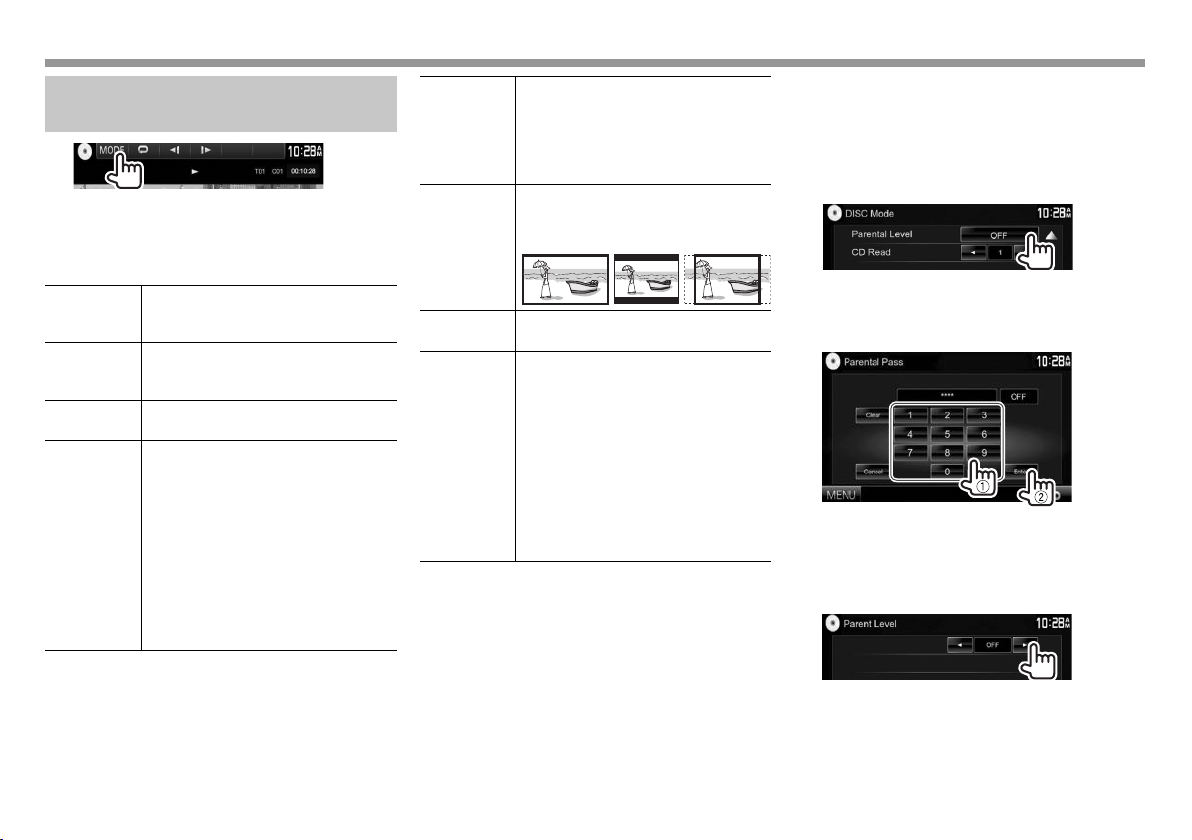
DISCOSDISCOS
Definições para reprodução de
disco
• Os itens disponíveis mostrados na tela <DISC
Mode> diferem dependendo do tipo de disco/
arquivo que estiver sendo reproduzido.
❏ Itens de definição
<Menu
Language>*
<Subtitle
Language>*
<Audio
Language>*
<Dynamic
Range
Control>*
Selecione o idioma inicial para o
menu de disco. (Inicial: English)
(Página64)
Selecione o idioma inicial para as
legendas ou apague as legendas
(Off). (Inicial: English) (Página64)
Selecione o idioma de áudio inicial.
(Inicial: Original) (Página64)
Você pode alterar a gama dinâmica
durante a reprodução usando um
software Dolby Digital.
• Wide: Selecione isto para desfrutar
de um som potente a um nível
de volume baixo com sua gama
dinâmica total.
• Normal: Selecione isto para reduzir
um pouco a gama dinâmica.
• Dialog (Inicial): Selecione isto para
reproduzir o diálogo de um filme
com mais clareza.
<Angle
Mark>
<Screen
Ratio>*
<Parental
Level>*
<CD Read> Selecione os arquivos para reproduzir
* Você só pode alterar estas definições enquanto a reprodução estiver
parada.
Selecione se é para exibir a marca de
ângulo.
• ON (Inicial): Selecione isto para
exibir a marca de ângulo.
• OFF: Selecione isto para ocultar a
marca de ângulo.
Selecione o tipo de monitor para ver
em tela cheia no monitor externo.
16:9 (Inicial)
Defina o nível parental.
(Consulte a coluna direita.)
em um disco que contenha arquivos
de música. Não é possível alterar a
definição quando houver um disco
colocado.
• 1 (Inicial): Distingue
automaticamente entre discos de
arquivos de áudio e CDs de música.
• 2: Força a reprodução como um CD
de música. Nenhum som poderá
ser ouvido se um disco de arquivos
de áudio for reproduzido.
4:3 LB 4:3 PS
Definição do bloqueio parental
O bloqueio parental não pode ser definido durante a
reprodução de DVD.
1 Exiba a tela <Parental Pass>.
Na tela <DISC Mode>:
• Pressione [K] repetidamente para mudar a
página na tela <DISC Mode>.
2 Introduza o código de acesso parental
de 4 dígitos (1) e, em seguida, pressione
[Enter] (2).
• Para apagar a entrada, pressione [Clear].
• Para cancelar a definição do código, pressione
[Cancel].
3 Ajuste o nível parental (<OFF>, <Level1>
a <Level 8>).
16
Para desativar o bloqueio parental: Selecione
<OFF> para <Parental Level>.
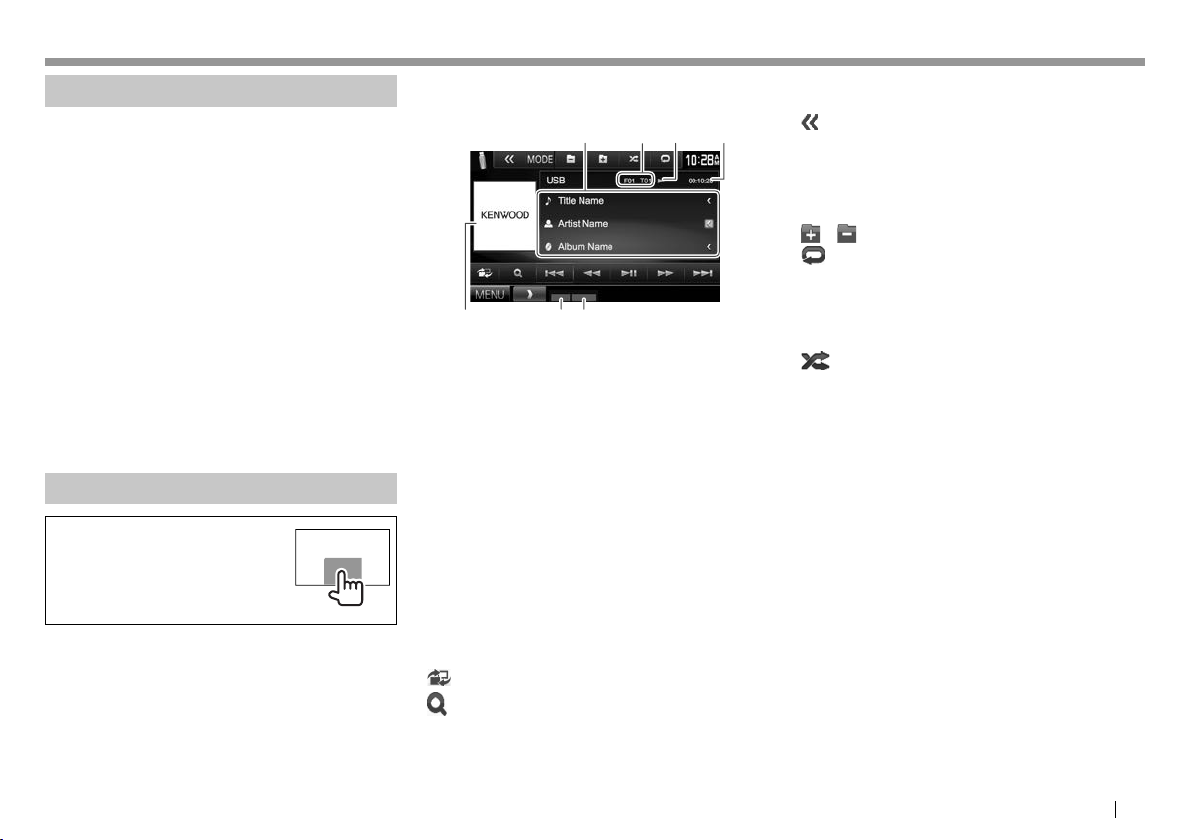
USB USB
Conexão de um dispositivo USB
Você pode conectar um dispositivo de
armazenamento USB como uma memória USB,
player de áudio digital, etc. ao aparelho.
• Para maiores detalhes sobre a conexão de
dispositivos USB, consulte a página 58.
• Não é possível conectar um computador ou HDD
portátil ao terminal de entrada USB.
• Para os tipos de arquivos reproduzíveis e notas
sobre o uso de dispositivos USB, consulte a
página 63.
Ao conectar um dispositivo USB...
A fonte muda para “USB” e a reprodução começa.
• Todas as faixas no dispositivo USB serão
reproduzidas repetidamente até que você mude
a fonte.
Para desconectar o dispositivo USB com
segurança:
Pressione [M] e desconecte o dispositivo USB após o
aparecimento de “No Device”.
Operações de reprodução
Se os botões de operação não
estiverem exibidos na tela, toque
na área mostrada na ilustração.
• Para mudar as definições para a
reprodução de vídeo, consulte a
página 43.
❏ Indicações e botões na tela de controle
de fonte
12
765
Informação de reprodução
• A informação exibida na tela difere dependendo
do tipo de arquivo que estiver sendo reproduzido.
1 Informações sobre a faixa/arquivo
• Pressionar [<] rola o texto, se houver texto
oculto.
2 Informação do item de reprodução atual
(Nº da Pasta/Nº do Arquivo)
3 Estado da reprodução
4 Tempo de reprodução
5 Imagem de capa (Mostrada durante a
reprodução se o arquivo tiver dados de etiqueta
que incluam a imagem de capa)
6 Modo de reprodução (Consulte a coluna direita.)
7 Tipo de arquivo
Botões de operação
• Os botões disponíveis na tela e as operações
diferem dependendo do tipo de arquivo que
estiver sendo reproduzido.
[ ]
]
[
[S] [T]
Exibe a tela de controle fácil. (Página9)
Exibe a tela de seleção de lista.
(Página18)
Seleciona uma faixa.
4
3
[O] [N]
[IW]
[ ]
[MODE] Muda as definições para reprodução
[
] [ ]
[
[ ] Seleciona o modo de reprodução
[M]
[MENU] Exibe a tela <TOP MENU>.
1
Para cancelar o modo de reprodução aleatória ou repetida, pressione
*
o botão repetidamente até que o indicador desapareça.
*2 Não é possível ativar o modo de reprodução repetida e o modo de
reprodução aleatória ao mesmo tempo.
Busca regressiva/progressiva.
Inicia/pausa a reprodução.
Exibe outros botões de operação.
• Desativado quando não há outros
botões.
USB na tela <USB Mode>.
(Página18)
Seleciona uma pasta.
Seleciona o modo de reprodução
]
repetida.*
• REP: Repete a faixa/arquivo atual.
• FO-REP: Repete todas as faixas/
aleatória. (O indicador RDM acendese.)*1 *
• Ao selecionar uma faixa/arquivo
• Ao selecionar uma faixa/arquivo
Desconecta o dispositivo USB com
segurança.
1 *2
arquivos na pasta atual ou categoria
especificada.
2
da pasta, o aparelho reproduzir
aleatoriamente todas as faixas/
arquivos da pasta atual e, em
seguida, as faixas/arquivos da pasta
seguinte.
de uma categoria, o aparelho
reproduzirá aleatoriamente todas
as faixas/arquivos da categoria
especificada.
PORTUGUÊS 17
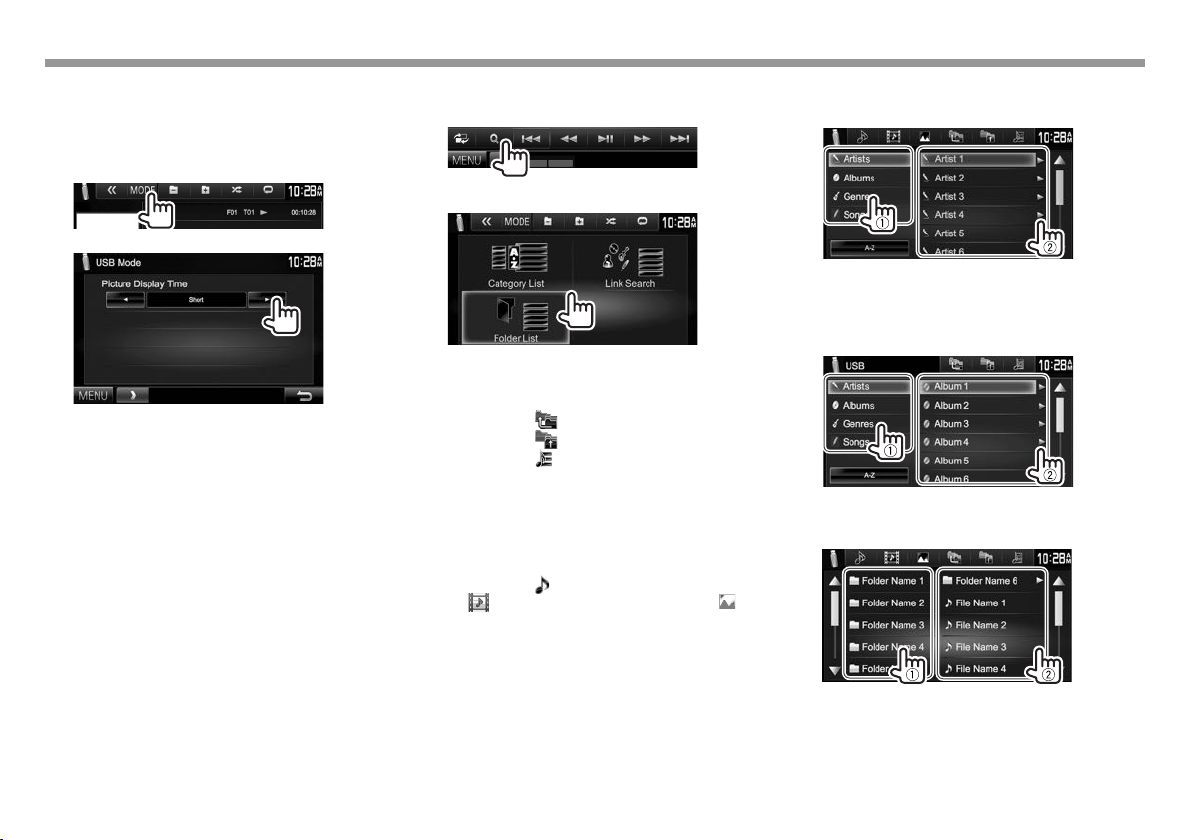
USBUSB
❏ Definição do tempo de exibição da
imagem
Selecione o intervalo entre os slides durante shows
de slides dos arquivos de imagem.
1 Exiba a tela <USB Mode>.
2
❏ Seleção de uma faixa de uma lista
1 Exiba a tela de seleção de lista.
2 Selecione o tipo de lista.
3 Selecione a faixa.
• Você pode mudar a página para exibir mais
itens pressionando [J]/[K].
• Pressione [ ] para voltar à pasta raiz.
• Pressione [ ] para voltar ao nível anterior.
• Pressione [ ] para abrir a pasta que contém
a faixa atual.
• Se você quiser reproduzir todas as faixas
na pasta, pressione [I] na direita da pasta
desejada.
• Na <Category List>/<Folder List>: Você
pode mudar o tipo de arquivo para listar:
Pressione [
[ ] para listar arquivos de vídeo, ou [ ]
para listar arquivos de imagem fixa.
• No <Category List>/<Link Search>: Para
listar os itens em ordem alfabética, pressione
[A-Z] e, em seguida, selecione o primeiro
caractere.
] para listar arquivos de áudio,
Do <Category List>:
Selecione a categoria (1) e, em seguida, o item
na categoria selecionada (2).
Do <Link Search>:
Selecione o tipo de etiqueta (1) para exibir
uma lista de conteúdos que contém a mesma
etiqueta que a faixa/arquivo que estiver sendo
reproduzido e, em seguida, o item (2).
Do <Folder List>:
Selecione a pasta (1) e, em seguida, o item na
pasta selecionada (2).
18
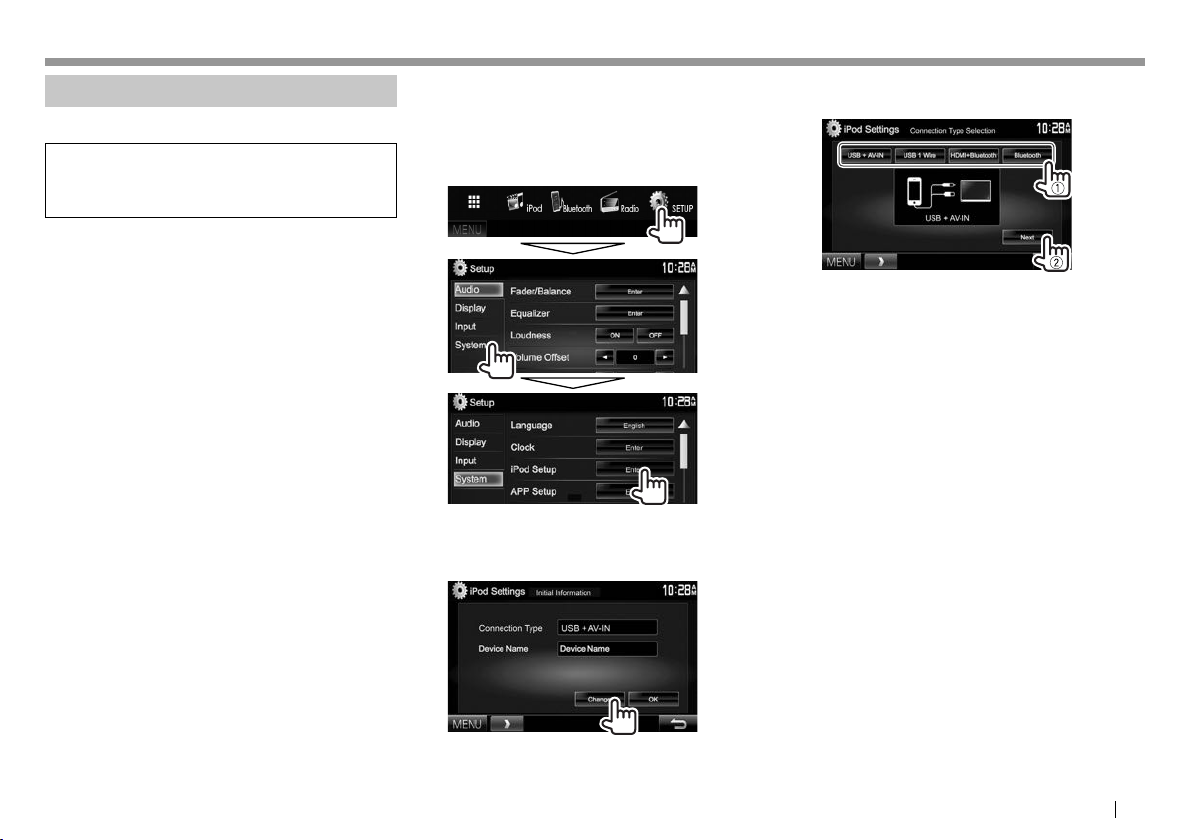
iPod/iPhone i P o d / i P h o n e
Preparação
❏ Conexão de um iPod/iPhone
• Para maiores detalhes sobre a conexão de iPod/
iPhone, consulte a página 58.
• Para os tipos de iPod/iPhone reproduzíveis,
consulte a página 63.
Conecte o seu iPod/iPhone de acordo com a
finalidade ou o tipo do iPod/iPhone.
Conexão com fio
• Para escutar música:
– Para modelos com conector Lightning: Use o
cabo de áudio USB para iPod/iPhone—
KCA-iP103 (acessório opcional).
– Para modelos com conector de 30 pinos: Use o
cabo de áudio USB para iPod/iPhone—
KCA-iP102 (acessório opcional).
• Para ver vídeo e escutar música:
– Para modelos com conector Lightning: Use o
cabo HDMI KCA-HD100 (acessório opcional) e o
cabo KCA-iP103 (acessório opcional) através do
adaptador Lightning-Digital AV (acessório do
iPod/iPhone).
– Para modelos com conector de 30 pinos: Use o
cabo de áudio e vídeo USB para iPod/iPhone—
KCA-iP202 (acessório opcional).
Conexão Bluetooth
Emparelhe o iPod/iPhone através de Bluetooth.
(Página31)
• Para modelos com conector Lightning: Para ver
vídeo, conecte o seu iPod/iPhone ao terminal de
entrada HDMI/MHL usando o cabo KCA-HD100
(acessório opcional). (Página58)
• Para modelos com conector de 30 pinos: Não é
possível ver vídeo com uma conexão Bluetooth.
❏ Seleção do dispositivo iPod/iPhone
para reprodução e do método de
conexão
1 Exiba a tela <iPod Settings>.
Na tela <TOP MENU>:
• Se [Enter] para <iPod Setup> não puder ser
selecionado, coloque o aparelho no modo de
espera. (Página8)
2
3 Selecione o método de conexão (1) e, em
seguida, pressione [Next] (2).
<USB +
AV-IN>
<USB 1 Wire> Selecione isto quando conectar
<HDMI +
Bluetooth>
<Bluetooth> Selecione isto quando conectar
• Quando selecionar <USB + AV-IN> ou <USB 1
Wire>, vá ao passo 5.
Selecione isto quando conectar
o iPod/iPhone com KCA-iP202
(acessório opcional).
o iPod/iPhone com KCA-iP102
(acessório opcional) ou
KCA-iP103 (acessório opcional).
Selecione isto quando conectar
o iPod/iPhone com o cabo
HDMI KCA-HD100 (acessório
opcional) e o cabo KCA-iP103
(acessório opcional) através do
adaptador Lightning-Digital AV
(acessório do iPod/iPhone).
o iPod/iPhone através de
Bluetooth.
• Se você não precisar alterar as definições,
pressione [OK] para sair da tela de
configuração.
Continua na página seguinte...
PORTUGUÊS 19

iPod/iPhoneiPod/iPhone
4 Ao selecionar <HDMI + Bluetooth>
ou <Bluetooth> como o método de
conexão, aparece uma lista de dispositivos
emparelhados. Selecione o dispositivo alvo
(1) e, em seguida, pressione [Next] (2).
• Você pode apagar o registro Bluetooth de
um dispositivo. Pressione [Remove] e, em
seguida, pressione [Yes] após o aparecimento
de uma mensagem de confirmação.
• Se o dispositivo desejado não estiver na lista,
pressione [Search] para buscar os dispositivos
iPod/iPhone disponíveis (1) e, em seguida,
selecione o dispositivo alvo da tela <Available
Devices> (2).
– Você pode mudar a página para exibir mais
itens pressionando [J]/[K].
– Para parar a busca, pressione [Cancel].
5 Confirme as definições.
❏ Seleção das definições de preferência
para reprodução de iPod/iPhone
Quando a fonte for “iPod”...
1 Exiba a tela <iPod Mode>.
2
<Audiobooks> Selecione a velocidade dos
<Wide
Screen>*
* Não é possível alterar a definição quando houver um iPod/iPhone
conectado.
livros de áudio.
• [ON]: Selecione isto para
exibir vídeo compatível com
a exibição em tela ampla na
tela ampla.
• [OFF]: Selecione isto para
desativar.
Operações de reprodução
Se os botões de operação não
estiverem exibidos na tela, toque
na área mostrada na ilustração.
• Para mudar as definições para a
reprodução de vídeo, consulte a
página 43.
❏ Indicações e botões na tela de controle
de fonte
12 43
5
67
Informação de reprodução
1 Informações da canção
• Pressionar [<] rola o texto, se houver texto
oculto.
2 Nº da faixa/Número total de faixas
3 Estado da reprodução
4 Tempo de reprodução
5 Imagem (mostrada se a canção contém uma
imagem)
6 Modo de reprodução (Página21)
7 Tipo de arquivo
20
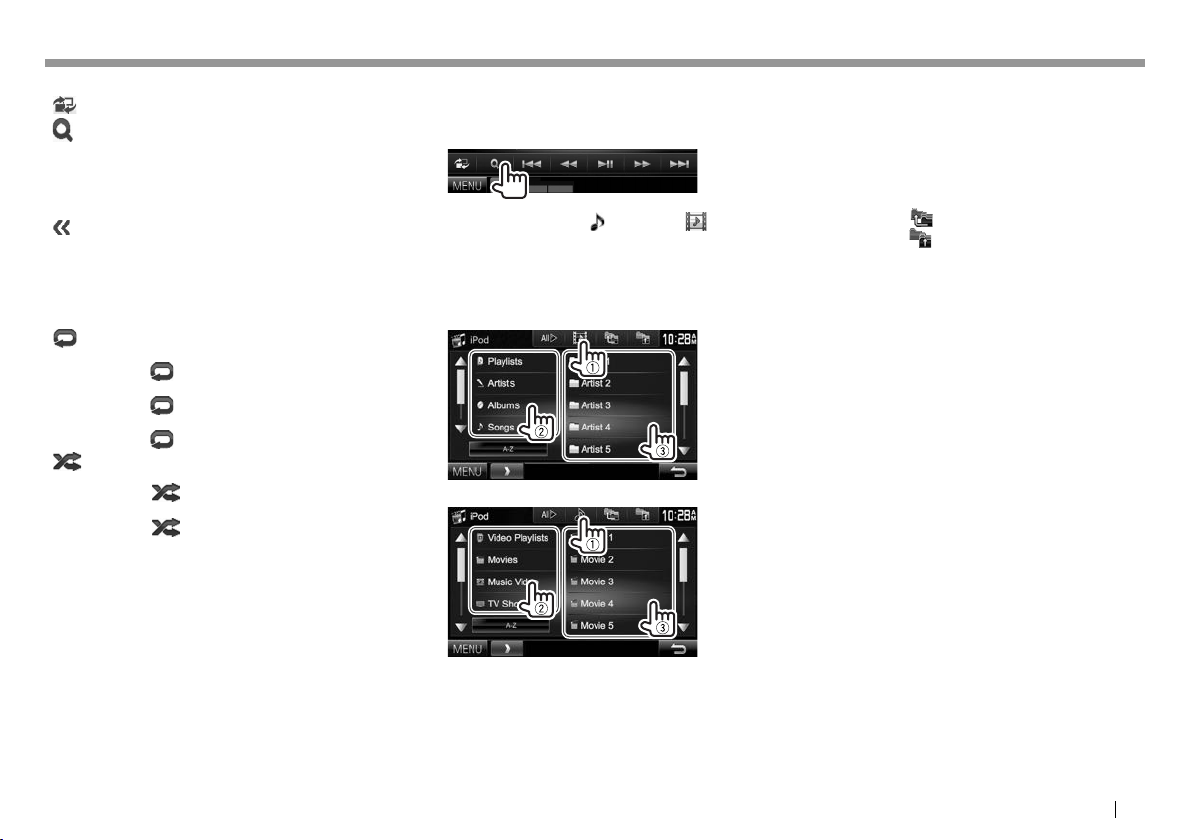
iPod/iPhoneiPod/iPhone
Botões de operação
[ ]
]
[
[S] [T]
[O] [N]
[IW]
[
]
[MODE] Muda as definições para reprodução
[ ]
[ ] Seleciona o modo de reprodução
[MENU] Exibe a tela <TOP MENU>.
* Para cancelar o modo de reprodução aleatória, pressione o botão
repetidamente até que o indicador desapareça.
Exibe a tela de controle fácil. (Página9)
Exibe o menu de faixas de áudio/vídeo.
(Consulte a coluna direita.)
Seleciona uma faixa.
Busca regressiva/progressiva.
Inicia/pausa a reprodução.
Exibe outros botões de operação.
• Desativado quando não há outros
botões.
de iPod/iPhone na tela <iPod Mode>.
(Página20)
Seleciona o modo de reprodução
repetida.
1: Funciona da mesma forma
•
que Repetir Uma.
• All: Funciona da mesma forma
que Repetir Tudo.
• : Cancela o modo de repetição.
aleatória.*
• : Funciona da mesma forma que
Embaralhar Canções.
• Album: Funciona da mesma
forma que Embaralhar Álbuns.
❏ Seleção de uma faixa de áudio/vídeo
do menu
1 Exiba a tela do menu.
2 Selecione o menu ( : áudio ou : vídeo)
(1), uma categoria (2) e, em seguida, um
item desejado (3).
• Selecione um item em cada nível até que
atinja e selecione a faixa desejada.
Menu de áudio:
Menu de vídeo:
• Você pode mudar a página para exibir mais
itens pressionando [J]/[K].
• Pressione [All E] para reproduzir canções/
vídeos.
• Pressione [A-Z] para ordenar a lista na ordem
alfabética.
– Não é possível classificar a lista em ordem
alfabética nas Listas de reprodução.
• Pressione [ ] para voltar ao nível superior.
• Pressione [ ] para voltar ao nível anterior.
• As categorias disponíveis diferem dependendo do
tipo do seu iPod/iPhone.
PORTUGUÊS 21

APPs APPs
Você pode usar um App do iPod touch/iPhone/
Android conectado neste aparelho.
• Para os Apps que você pode usar neste aparelho,
visite <http://www.kenwood.com/cs/ce>.
• Para dispositivos Android, você pode usar mais
funções com o aplicativo KENWOOD Smartphone
Control. Para maiores detalhes, visite
<http://www.kenwood.com/cs/ce>.
Preparação
1 Conecte o iPod touch/iPhone/Android.
• Para uma conexão com fio, consulte a
página58 para iPod touch/iPhone ou a
página59 para Android.
– Para ver vídeo, conecte o dispositivo usando
o cabo KCA-iP202 ou KCA-HD100 (acessório
opcional).
• Para uma conexão Bluetooth, consulte a
página 31.
2 Selecione o dispositivo iPod touch/iPhone/
Android para usar e o método de conexão
na tela <APP Settings>. (Página39)
Uso de um app
Se os botões de operação não estiverem exibidos
na tela, toque na tela para exibi-los.
• Para mudar as definições para a reprodução de
vídeo, consulte a página 43.
❏ Operações de reprodução
1 Inicie o App no seu iPod touch/iPhone/
Android.
2 Selecione “APPs” como a fonte.
(Página10)
• Se uma mensagem de precaução for exibida,
opere seguindo a mensagem.
❏ Botões de operação na tela de controle
de fonte
[I]
[W]
[S] [T]
[O] [N]
[IW]
[MENU] Exibe a tela <TOP MENU>.
Inicia a reprodução.
Pausa a reprodução.
Seleciona um arquivo de áudio/
vídeo.
Busca regressiva/progressiva.
Inicia/pausa a reprodução.
• Você pode operar algumas funções de um App no
painel tátil.
• Para alguns aplicativos tais como aplicativos de
navegação, os botões de operação e informações
não são mostrados. Você pode realizar as
operações no painel tátil, tais como rolagem do
mapa etc.
” aparecer na tela, isso indica que o
– Se “
aparelho não aceitou a operação pretendida.
• Você também pode reproduzir áudio/vídeo
usando o próprio iPod/iPhone/Android em vez
deste aparelho.
❏ Mudança da tela de App durante a
audição de outra fonte
DDX7050BT* DDX750WBT
(Mantenha
pressionado)
Para retornar à tela de controle de fonte:
Pressione o mesmo botão de novo.
* Esta operação só funciona quando a definição <AV Key Long
Press> for ajustada para [APPs]. (Página50)
DMX750WBT
22
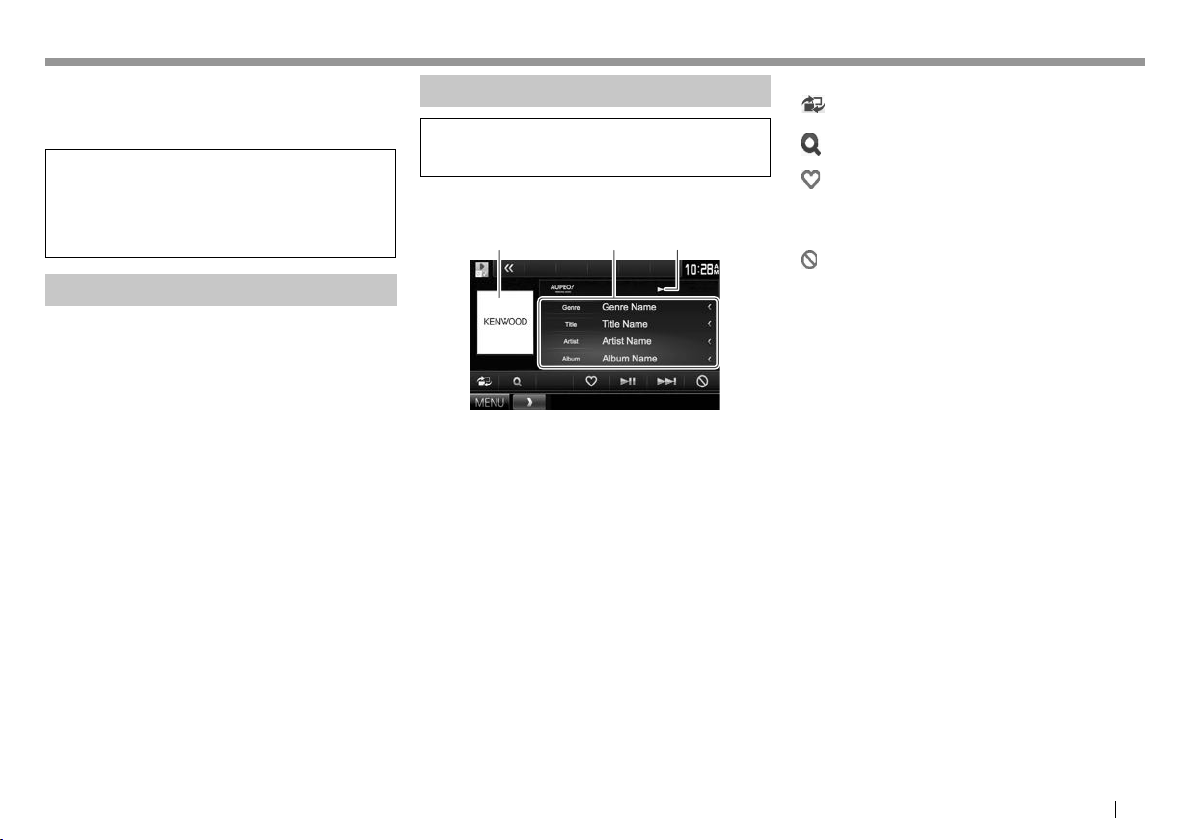
AUPEO! AUPEO!
AUPEO! Personal Radio reproduz música gra tuita q ue
você realmente gosta. Você pode desenvolver o seu
próprio rádio Internet personalizado classificando ou
omitindo faixas.
Você pode transmitir em fluxo AUPEO! dos
dispositivos iPod touch/iPhone ou Android
conectados.
• Instale a última versão do aplicativo AUPEO!
no seu iPod touch/iPhone/Android e crie uma
conta.
Preparação
1 Conecte o dispositivo.
• Para Android: Emparelhe o dispositivo
Android através de Bluetooth. (Página31)
• Para iPod touch/iPhone: Conecte o iPod
touch/iPhone. (Página19)
2 Selecione o dispositivo para usar e
o método de conexão na tela <APP
Settings>. (Página39)
3 Selecione “AUPEO!” como a fonte.
(Página10)
O aplicativo AUPEO! é iniciado.
Operações de reprodução
Você pode operar AUPEO! usando o controle
remoto. Somente reprodução, pausa e salto ficam
disponíveis.
❏ Indicações e botões na tela de controle
de fonte
21 3
Informação de reprodução
1 Dados de imagem
2 Informações sobre a faixa
• Pressionar [<] rola o texto, se houver texto
oculto.
3 Estado da reprodução
Botões de operação
[ ]
]
[
[
]
[IW]
[T]
[
]
[MENU] Exibe a tela <TOP MENU>.
Exibe a tela de controle fácil.
(Página9)
Exibe a tela <Station Search>.
(Página24)
Diz que “gosta” e registra a faixa atual
como favorita.
Inicia/pausa a reprodução.
Salta a faixa atual.
“Proíbe” a faixa atual e salta para a
próxima faixa.
PORTUGUÊS 23
